在CAD的布局空間中,執行打印命令后,系統彈出打印對話框,如下圖所示。可以在【頁面舍子】選項組中的【名稱】下拉列表框中直接選中已經定義好的頁面設置,這樣就不必再反復設置對話框中的其他設置選項了。布局打印又分為但比例打印和多比例打印,單比例打印就是當一張圖紙上多個圖形的比例相同時,就可以直接在模型空間插入圖框出圖了。而多比例打印可以對不同的圖形指定不同的打印比例。下面我們通過一個實例來了解多比例打印的過程。
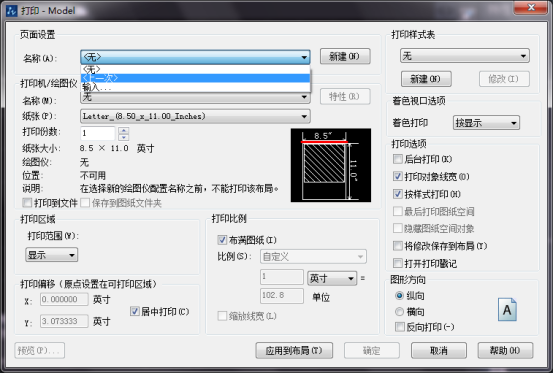
【多比例打印的過程】
1.首先打開圖紙文件,切換空間至布局1,選中布局1中的視口,按delete鍵刪除。
2.單擊【文件】選項,選擇繪圖儀管理器選項,系統會彈出【plotter】文件夾。雙擊對話框中的【DWF6 eplot】圖標。并在對話框中單擊【設備和文檔設置】選項卡。單擊選擇對話框中的【修改標準圖紙尺寸】,選擇ISOA3。
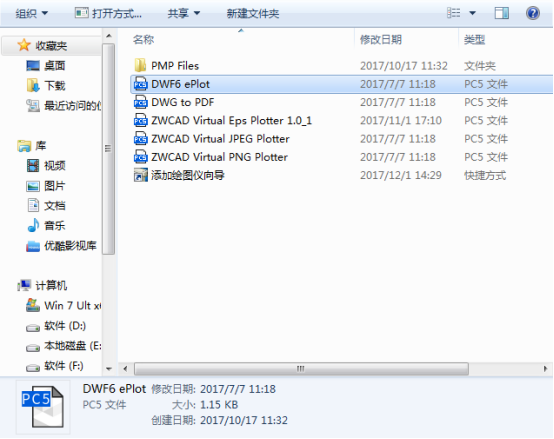
3.單擊修改按鈕,系統會彈出【自定義圖紙尺寸】對話框,設置參數,單擊下一步,在彈出的對話框中單擊完成按鈕,完成參數設置。
4.在打印對話框的頁面設置中,當前布局為布局1,單擊修改按鈕,設置參數,單擊確定,返回頁面設置管理器。
5.調用LA命令,新建視口圖層,并設置為不打印,再將視口邊框轉變成該圖層。
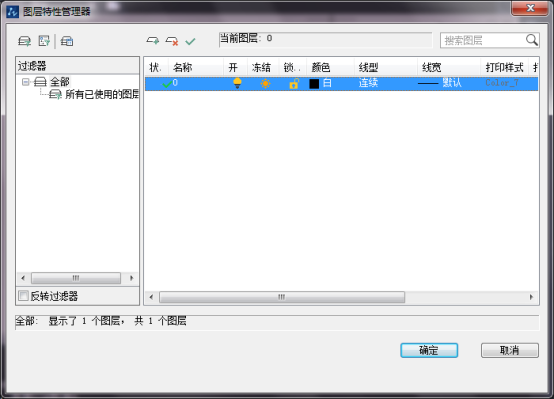
6. 單擊【文件】,在下拉菜單中選擇【打印預覽】,如果效果滿意,單擊鼠標右鍵,在彈出的快捷菜單中選擇打印,設置保存路徑,最后保存,打印圖形,完成多視口打印的操作。
推薦閱讀:CAD繪圖技巧之保存圖層和隱藏坐標
推薦閱讀:3D打印機原理
·中望CAx一體化技術研討會:助力四川工業,加速數字化轉型2024-09-20
·中望與江蘇省院達成戰略合作:以國產化方案助力建筑設計行業數字化升級2024-09-20
·中望在寧波舉辦CAx一體化技術研討會,助推浙江工業可持續創新2024-08-23
·聚焦區域發展獨特性,中望CAx一體化技術為貴州智能制造提供新動力2024-08-23
·ZWorld2024中望全球生態大會即將啟幕,誠邀您共襄盛舉2024-08-21
·定檔6.27!中望2024年度產品發布會將在廣州舉行,誠邀預約觀看直播2024-06-17
·中望軟件“出海”20年:代表中國工軟征戰世界2024-04-30
·2024中望教育渠道合作伙伴大會成功舉辦,開啟工軟人才培養新征程2024-03-29
·玩趣3D:如何應用中望3D,快速設計基站天線傳動螺桿?2022-02-10
·趣玩3D:使用中望3D設計車頂帳篷,為戶外休閑增添新裝備2021-11-25
·現代與歷史的碰撞:阿根廷學生應用中望3D,技術重現達·芬奇“飛碟”坦克原型2021-09-26
·我的珠寶人生:西班牙設計師用中望3D設計華美珠寶2021-09-26
·9個小妙招,切換至中望CAD竟可以如此順暢快速 2021-09-06
·原來插頭是這樣設計的,看完你學會了嗎?2021-09-06
·玩趣3D:如何巧用中望3D 2022新功能,設計專屬相機?2021-08-10
·如何使用中望3D 2022的CAM方案加工塑膠模具2021-06-24
·CAD如何顯示UCS的坐標軸2019-08-12
·為什么我們CAD圖紙內容不多,但是文件很大2017-06-09
·中望CAD怎么調整字體大小2018-02-01
·CAD圖紙保存太低版本會導致的兩個問題2021-06-28
·CAD快速繪制漸開線齒輪的插件2024-06-24
·CAD圖紙標注怎么添加前后綴2019-01-02
·CAD中如何保存對比后的圖像2023-07-27
·CAD機械版怎么繪制螺紋孔?2024-06-03














